# JavaScript BOM 核心 Window 对象属性、方法、事件
TIP
从本章开始,我们来学习 BOM 相关内容,在之前的 DOM 相关内容中,提到的和 window 对象有关的属性,部分也属于 BOM 相关内容,比如定时器。只是因为在 DOM 中要经常用到,所以就提前学习了。
什么是 BOM
- BOM(Browser Object Model)浏览器对象模型,是 JS 与浏览器窗口交互的接口
- BOM 的核心是 window 对象,表示浏览器的实例
接下来我们就来深入学习下 window 对象
# 一、window 对象
TIP
window作为全局变量,代表了脚本正在运行的窗口,暴露给 Javascript 代码- 在有标签页功能的浏览器中,每个标签都拥有自己的 window 对象
- 也就是说,同一个窗口的标签页之间不会共享一个 window 对象
window 对象有两重身份
- 在 ECMScript 中为 Global 对象,也就是后面常说的 Node 中的全局对象。
- 在浏览器窗口中为 window 对象,所有全局作用域下的 var 声明的全局变量和函数都是 window 对象的属性
# 1、全局变量是 window 属性
TIP
所有全局作用域下 var 声明的全局变量和函数都是 window 对象的属性
var a = 2;
// hasOwnProperty 检测当前对象是否拥有该属性
console.log(window.hasOwnProperty("a")); // true
console.log(window.a); // 2
console.log(window.a == a); // true
- 多个 JS 文件之间是共享全局作用域的,即 JS 文件没有作用域隔离功能
- 创建
a.js和b.js及c.html文件,在c.html页面引入a.js和b.js
// a.js文件代码如下
var i=2;
// b.js文件代码如下
var i++;
<!-- c.html文件代码如下 -->
<script src="js/a.js"></script>
<script src="js/b.js"></script>
<script>
console.log(i); // 3
</script>
# 2、内置函数普遍是 window 对象的方法
TIP
setInterval()、alert()、Array 等普遍是 window 的方法
console.log(window.alert == alert); // true
console.log(window.setInterval == setInterval); // true
console.log(window.hasOwnProperty("setInterval"));
window.setInterval(function () {
window.console.log("aaa");
}, 2000);
# 3、浏览器窗口大小
TIP
window 对象身上的以下 4 个属性用来确定浏览器窗品大小
| 属性名 | 说明 |
|---|---|
| innerWidth | 返回浏览器窗口中页面可视区宽(不包含 浏览器边框和工具栏,包括滚动条) |
| innerHeight | 返回浏览器窗口中页面可视区高(不包含 浏览器边框和工具栏,包括滚动条) |
| outerWidth | 返回浏览器窗口自身的实际宽 |
| outerHeight | 返回浏览器窗口自身的实际高 |
注:
因为 innerWidth 和 innerHeight 包括了滚动条的宽和高,所以很多时候我们获取页面可视宽和高是通过。
document.body.clientWidth || document.documentElement.clientWidth 来实现
// 浏览器窗口中页面视口大小 包括滚动条
console.log("innerWidth:" + window.innerWidth);
console.log("innerHeight:" + window.innerHeight);
// 浏览器窗口大小
console.log("outerWidth:" + window.outerWidth);
console.log("outerHeight:" + window.outerHeight);
// 页面可视区大小(不包括滚动条)
console.log("clientWidth:" + document.documentElement.clientWidth);
console.log("clientHeight:" + document.documentElement.clientHeight);
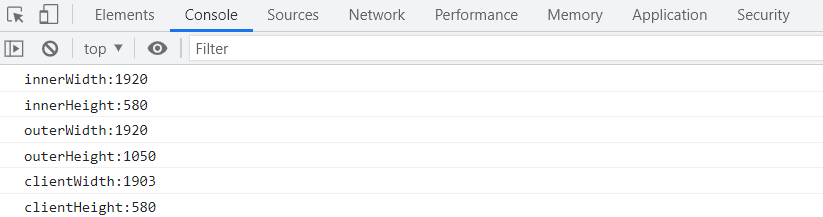
# 4、滚动距离
| 属性 | 说明 |
|---|---|
window.scrollX | 返回文档/页面水平方向滚动的像素值 |
window.scrollY | 返回文档在垂直方向已滚动的像素值 |
window.pageXoffset | 相当于 scrollX 的别名 |
window.pageYoffset | 相当于 scrollY 的别名 |
注:
通常获取页面的水平和垂滚动距离还会通过如下代码获取
- 文档水平滚动距离:
document.documentElement.scrollLeft || document.body.scrollLeft - 文档垂直滚动距离:
document.documentElement.scrollTop || document.body.scrollTop
console.log("scrollX:" + window.scrollX);
console.log("scrollY:" + window.scrollY);
console.log("pageXoffset:" + window.pageXOffset);
console.log("pageYoffset:" + window.pageYOffset);
console.log("scrollTop:" + document.documentElement.scrollTop);
console.log("scrollLeft:" + document.documentElement.scrollLeft);
| 方法 | 说明 |
|---|---|
scroll(x,y) | x,y表示相对视口距离的x和y坐标,scroll(x,y)表示文档滚动到指定坐标位置 |
scrollBy(x,y) | x表示水平方向上要滚动的偏移量,y表示垂直方向上要滚动的偏移量 |
<style>
html,
body {
margin: 0;
padding: 0;
height: 3000px;
width: 3000px;
}
button {
width: 150px;
height: 50px;
position: fixed;
right: 50px;
top: 200px;
}
.by {
top: 280px;
}
</style>
<button class="to">滚动到指定位置</button>
<button class="by">滚动一定距离</button>
<script>
var button = document.getElementsByTagName("button");
button[0].onclick = function () {
window.scroll(100, 200); // 点击后,跳转到与视口x=100,y=200的坐标位置
};
button[1].onclick = function () {
// window.scrollBy(0, -100); // 每次点击,滚动条向上滚动 100px
window.scrollBy(0, 100); // 每次点击,滚动条向上滚动100px
};
</script>
# 5、window 其它属性
TIP
重点提示
- 因为 window 对象的属性在全局作用域中有效,所以很多浏览器 API及相关构造函数等都以 window 对象属性的形式暴露出来
- 总结一句话:window 对象身上的属性并非全是与 BOM 操作相关的方法和属性
接下来我们学习
window对象身上与BOM相关的属性
| 属性 | 说明 |
|---|---|
| location | 获取当前面面的 URL 信息 |
| history | 对象提供了操作浏览器会话历史的接口 |
| navigator | 对象包含用户此次活动的浏览器的相关属性和标识 |
# 二、window.location 对象
TIP
window.location 只读属性,返回一个 Location对象,其中包含有关文档当前位置的信息。
Location 接口表示其链接到的对象的位置(URL)
location.__proto__ === Location.prototype; // true
window.location;
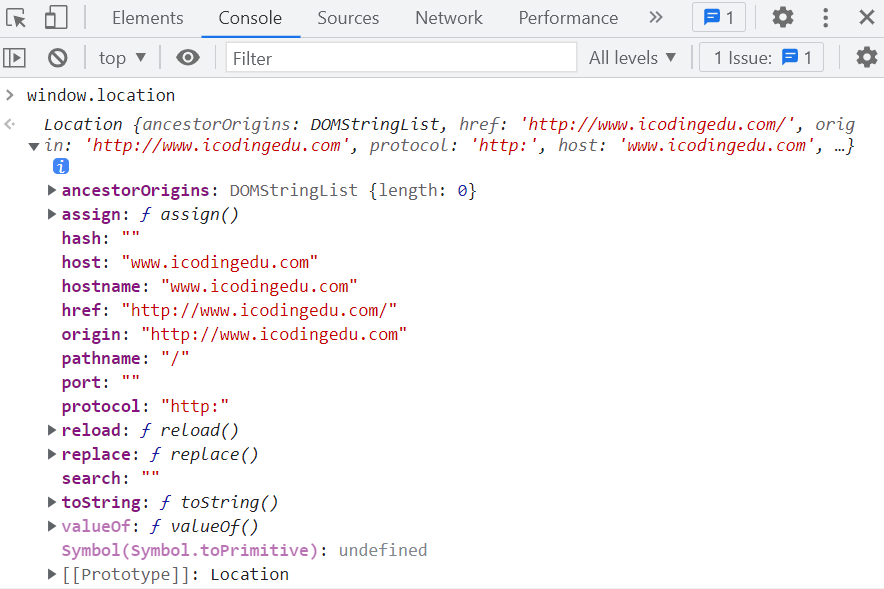
强调:location 对象可以赋值,重新赋值 URL,相当于跳转到当 URL
// 跳转到 http://www.icodingedu.com 这个页面
window.location = "http://www.icodingedu.com";
# 1、URL 组成部分
TIP
- URL(Uniform Resource Locator)统一资源定位符
- URL 无非就是一个给定的独特资源在 Web 上的地址
- 理论上说,每个有效的 URL 都指向一个唯一的资源
- 这个资源可以是一个 HTML 页面,一个 CSS 文档,一幅图像,等等
URL 的组成部分
protocol://host[:port]/path/[?query]#fragment /* [] 方括号表示可选 */
http://www.arryblog.com/guide/html5/html5.html?targetId=12&preview=0#top
| 组成 | 说明 |
|---|---|
| protocol | URL 对应的协议名,常用的协议有:http、https、ftp、maito、file等 |
| host | 主机(域名),如 www.arryblog.com |
| port | 网络端口号,可选。如果省略,表示使用默认的端口。如 http 的默认端口是 80 |
| path | 路径,用来表示服务器上的一个目录或文件路径 如:guide/html5/html5.html |
| query | 查询字符串(参数),以键值对的形式表示,多个用&符号分隔,如:targetId=12&preview=0 |
| fragment | 片段标识符,#后内容,用来标记已获取资源的文档内的某个位置。如:常见锚点 #top |
# 2、location 对象的属性
location 对象上有很多属性,以下就是其中的一部分
| 属性 | 说明 |
|---|---|
location.href | 获取完整的 URL,也可以重新设置 URL |
location.host | 获取主机名(域名) |
location.port | 获取端口号,如果端口号省略,返回空字符串“” |
location.pathname | 返回 URL 中 path 路径部分 |
location.search | 返回 URL 中的 query 查询字符串部分内容 |
location.hash | 返回 URL 中的 fragment 部分内容。 |
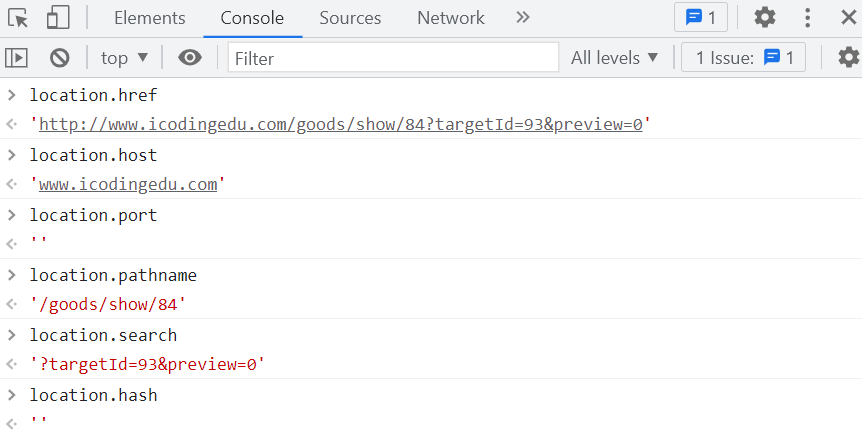
# 3、处理 URL 中 query 部分数据
TIP
写一个函数,把 URL 中的 query 部分参数转换成对象中的属性和值,然后将这个对象返回,同时要考虑参数的类型。
MDN 官方参考地址:https://developer.mozilla.org/zh-CN/docs/Web/API/Window/location (opens new window)
// location.search得到 URL中的query数据
"?targetId=99&sort=hot&bool=true&name=张三"
// 最终转换成下面这样一个对象
{ targetId: 99, sort: 'hot', bool: true, name: '张三'}
// 获取地址中query查询字符串部分内容
var search = window.location.search;
// 返回处理后以对象形式呈现的查询字符
paramObj = GetVars(search);
console.log(paramObj);
/**
* GetVars 将取得的查询参数以键值对形式存到对象中,同时考虑数据类型
* @param search查询的字符串内容 如 ?targetId=99&sort=hot
*/
function GetVars(search) {
var oGetVars = {}; // 用来保存返回的参数与参数对应的值
if (search.length > 1) {
// 将获取到的字符串,去掉第一个问号,同时将剩下的字符串以 & 来分隔
var arr = search.slice(1).split("&"); //得到如下数组:
arr.forEach(function (item) {
var keyValue = item.split("=");
var key = keyValue[0];
var value = keyValue[1];
// decodeURIComponent 将已编码 URI 中所有能识别的转义序列转换成原字符
oGetVars[key] = buildValue(decodeURIComponent(value));
});
}
return oGetVars;
}
// 写一个函数,专门来处理参数值的类型
// 1、考虑传过来的值是不是空的,如果为空就返回null
// 2、考虑参数是boole值 true和false,返回对应bool值
// 3、考虑是不是一个数字类型
// 4、考虑是不是一个日期类型
// 5、排除上面,最后只有字符串类型
function buildValue(value) {
// 1、考虑传过来的值是不是空的,如果为空就返回null
if (value === undefined || value.trim() === "") return null;
// 2、如果是一个boole值,则返回对应的bool值
if (value.toLowerCase() === "true") return true;
if (value.toLowerCase() === "false") return false;
// 3、全局isFinite() 用来判断被传入的数值是否为一个有限数值,判断时会做数据类型转换
if (isFinite(value)) return parseFloat(value);
// 4、判断是不是一个日期
if (isFinite(Date.parse(value))) return new Date(value);
// 5、上面都不满足,最后只能是字符串,并将其返回
return value;
}
# 4、数据交互 - 根据参数显示页面内容
TIP
index.html表示首页,用来显示产品列表goods.html表示产品详细页,根据 URL 中的参数来决定显示那个产品的详细信息- 当点击
index.html页面的产品名,就会跳转到goods.html页面,显示对应产品的详细信息
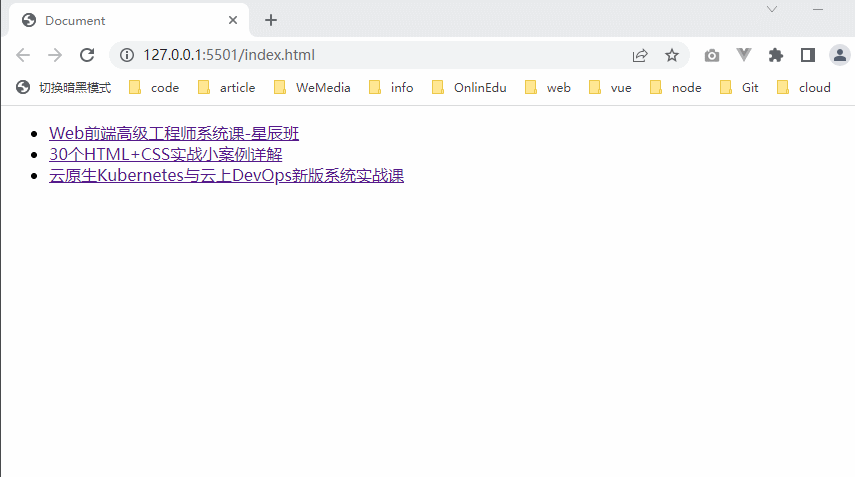
index.html 页面源代码
<ul id="list">
<!--
<li>
<a href="./goods.html?targetId=93">Web前端高级工程师系统课-星辰班</a>
</li>
<li><a href="./goods.html?targetId=91">CSS实战小案例详解</a></li>
<li>
<a href="./goods.html?targetId=77">云原生Kubernetes与云上DevOps新版系统实战</a>
</li>
--></ul>
<script>
var data = [
{
targetId: 93,
title: "Web前端高级工程师系统课-星辰班",
mainImage:
"https://sce7a2b9c9d95a-sb-qn.qiqiuyun.net/files/course/2022/08-29/210311f40bcf290736.jpg",
price: 8680,
},
{
targetId: 91,
title: "30个HTML+CSS实战小案例详解",
mainImage:
"https://sce7a2b9c9d95a-sb-qn.qiqiuyun.net/files/course/2022/03-19/174949d70767470556.jpg",
price: 0,
},
{
targetId: 77,
title: "云原生Kubernetes与云上DevOps新版系统实战课",
mainImage:
"https://sce7a2b9c9d95a-sb-qn.qiqiuyun.net/files/course/2020/07-14/122139326c0d505110.png",
price: 2680,
},
];
var ul = document.getElementById("list");
// 遍历我们拿到的数据
for (var i = 0; i < data.length; i++) {
var li = document.createElement("li");
var a = document.createElement("a");
a.href = "./goods.html?targetId=" + data[i].targetId;
a.target = "_blank";
a.innerText = data[i].title;
li.appendChild(a);
ul.appendChild(li);
}
</script>
goods.html 页面源代码
<div id="container">
<!--
<img src="https://sce7a2b9c9d95a-sb-qn.qiqiuyun.net/files/course/2022/08-29/210311f40bcf290736.jpg"
width="300"
/>
<h3>Web前端高级工程师系统课-星辰班</h3>
<p>价格:8680</p>
--></div>
<script src="./getVars.js"></script>
<script>
var data = [
{
targetId: 93,
title: "Web前端高级工程师系统课-星辰班",
mainImage:
"https://sce7a2b9c9d95a-sb-qn.qiqiuyun.net/files/course/2022/08-29/210311f40bcf290736.jpg",
price: 8680,
},
{
targetId: 91,
title: "30个HTML+CSS实战小案例详解",
mainImage:
"https://sce7a2b9c9d95a-sb-qn.qiqiuyun.net/files/course/2022/03-19/174949d70767470556.jpg",
price: 0,
},
{
targetId: 77,
title: "云原生Kubernetes与云上DevOps新版系统实战课",
mainImage:
"https://sce7a2b9c9d95a-sb-qn.qiqiuyun.net/files/course/2020/07-14/122139326c0d505110.png",
price: 2680,
},
];
//
var container = document.getElementById("container");
// 获取查询字符串中的targetId
var search = location.search;
var Vars = GetVars(search);
data.forEach(function (item) {
if (item.targetId === Vars.targetId) {
// 就是我想要找到用来渲染的那一条数据
// 创建一个DOM碎片
var frag = document.createDocumentFragment();
// 创建图片
var img = document.createElement("img");
img.src = item.mainImage;
// 创建h3
var h3 = document.createElement("h3");
h3.innerText = item.title;
// 创建p标签
var p = document.createElement("p");
var price = item.price > 0 ? item.price : "免费";
p.innerText = "价格:" + price;
// 先添加到DOM碎片
frag.appendChild(img);
frag.appendChild(h3);
frag.appendChild(p);
// 统一加到container中去
container.appendChild(frag);
}
});
</script>
# 5、404 页面,定时跳转功能
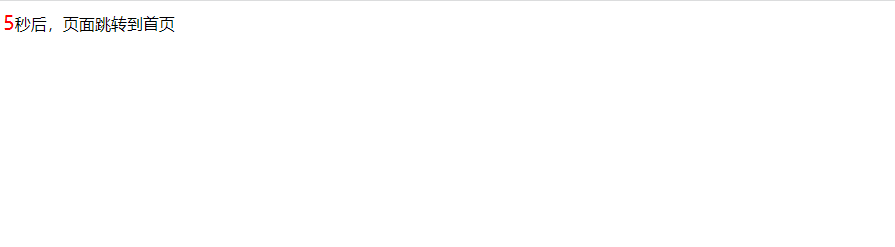
<style>
.time {
font-size: 20px;
color: red;
}
</style>
<span class="time">5</span>秒后,页面跳转到首页
<script>
var time = document.querySelector(".time");
var second = 5;
var timer = setInterval(function () {
second--;
time.innerText = second;
if (!second) {
clearInterval(timer);
window.location.href = "http://www.icodingedu.com";
}
}, 1000);
</script>
# 6、location 对象的方法
以下是 location 对象身上的一些常见的方法
| 方法名 | 说明 |
|---|---|
| assign | location.assign()方法会触发窗口加载并显示指定的 URL 的内容,类似location.href会有历史记录,可通过前进和后退按扭来追回历史页。 如果传入一个无效的 URL,则会抛出一个 |
| replace | 用给定的 URL 替换掉当前的资源,不会有历史记录,即不能用后退回到原页面 |
| reload | 重新加载当前页面,相当于刷新按扭或F5如果参数 为 true,表示强制刷新 ctrl + F5 ,即:要从服务器上加载数据如果参数为 false,表示浏览器可能从缓存当中加载页面 |
// assign 相当于href,跳转到一个新的页面
location.assign("http://www.icodingedu.com");
// 用给定URL替换当前面 不会产生历史记录
location.replace("http://www.icodingedu.com");
// 重新加载当页面
location.reload(true); // 强制制新,重新从服务器加载数据
# 三、window.history 对象
TIP
Window.history 是一个只读属性,用来获取History对象的引用,History 对象提供了操作浏览器会话历史的接口
window.history对象相关方法
| 方法 | 作用 |
|---|---|
| back | 后退功能,返回上一页,相当于用户点击了浏览的 🡰 等价 history.go(-1) |
| forward | 前进功能,进入下一页,相当于用户点击了浏览的 ➔ 等价history.go(1) |
| go | 前进与后退, 当参数为 1,表示进入下一页,当参数为 -1,表示退回上一页,如果参数为 0,则重新载入当前页面 |
history.back(); // 后退
history.forward(); // 前进
history.go(1); // 前进 进入下一页
# 四、navigator 对象
TIP
window.navigator对象包含用户此次活动的浏览器的相关属性和标识- 他有很多属性,但最常用的是 userAgent 这个属性
- userAgent 属性返回当前浏览器的用户代理字符串
navigator.userAgent; // 返回用户代理(浏览器)相关信息

我们通常利用这个
userAgent属性来判断当前的打开页面的浏览器和设备
# 1、检测浏览器并返回浏览器名称
以下代码来自 MDN:https://developer.mozilla.org/zh-CN/docs/Web/API/Window/navigator (opens new window)
function BrowserName() {
var sBrowser,
sUsrAg = navigator.userAgent;
if (sUsrAg.indexOf("Firefox") > -1) {
sBrowser = "Mozilla Firefox"; // 火狐
} else if (sUsrAg.indexOf("Opera") > -1 || sUsrAg.indexOf("OPR") > -1) {
sBrowser = "Opera"; // 欧朋
} else if (sUsrAg.indexOf("Trident") > -1) {
sBrowser = "Microsoft Internet Explorer";
} else if (sUsrAg.indexOf("Edge") > -1) {
sBrowser = "Microsoft Edge"; //Edge浏览器
} else if (sUsrAg.indexOf("Chrome") > -1) {
sBrowser = "Google Chrome or Chromium"; // Chrome
} else if (sUsrAg.indexOf("Safari") > -1) {
sBrowser = "Apple Safari"; // Safari
} else {
sBrowser = "unknown"; // 不知道
}
return sBrowser;
}
# 2、判断是否为微信环境
TIP
micromessenger为微信内嵌的浏览器,有此标识的基本上可以判断是微信环境吗,但此标识也可以伪造
// 判断是否为微信
const isWx = function () {
var ua = window.navigator.userAgent.toLowerCase();
if (ua.indexOf("micromessenger") !== -1) return true;
return false;
};
# 3、设备判断:android、ios、web
function isDevice() {
if (/(iPhone|iPad|iPod|iOS)/i.test(navigator.userAgent)) {
return "iOS";
} else if (/(Android)/i.test(navigator.userAgent)) {
return "Android";
}
return "Web";
}
注:
i:代表不区分大小写匹配()是为了提取匹配字符串的,表达式中有几个(),就有几个相应的匹配字符串
# 五、window 相关事件
接下来我们学习几个非常用要的事件
| 事件名 | 说明 |
|---|---|
| load | 整个页面(包括所有外部资源,如:图片、JavaScript 文件和 CSS 文件)加载完成后触发 |
| DOMContentLoaded | 在 DOM 树构建完成后立即触发,不用等待图片、JavaScript 文件、CSS 文件或其它资源加载完成。 |
| resize | 当调整浏览器的窗口大小时,会触发 resize 事件。 resize 事件触发会很频繁,所以我们在处理时,可以设置节流操作 |
| scroll | 当浏览器滚动条发生滚动时触发window.onsrcoll事件 |
注:
DOMContentLoaded事件的实际目标是document,但会冒泡到window
所以我们可以在
document上监听这个事件
# 1、load 和 DOMContentLoaded 事件
TIP
load:整个页面(包括所有外部资源,如:图片、JavaScript 文件和 CSS 文件)加载完成后触发DOMContentLoaded:在 DOM 树构建完成后立即触发,不用等待图片、JavaScript 文件、CSS 文件或其它资源加载完成。
DOMContentLoaded 事件始终在 load 事件之前发生
console.log("我第一个出来");
// DOM树构建完成时触发
window.addEventListener("DOMContentLoaded", function () {
alert("我第二个出来");
});
// 页面加载完成后触发
window.onload = function () {
alert("我第三个出来");
};
除了页面加完会触发 load 事件外,其它元素也会触发与之对应的 load 的事件
| 元素 | 说明 |
|---|---|
<img>标签 | 图片会在图片加载完成后触发 load 事件 图片并不需要插入到页面。只要 img 对象添加 src 属性,就会发起 http 请求,下载成功就会触发 load 事件 |
<script>标签 | 在 JS 加载完后会触发 load 事件 不过 <script>标签要指定 src 属性,同时要插入到文档中,才会发起 http 请求,下载成功才会触发 load 事件 |
<link>标签 | 需要指定<link>标签的 href 属性,同时要插入到文档中,才会发起 http 请求,在 CSS 文件全部加载完成后会触发 load 事件 |
# 1.1、动态加载图片,插入页面
TIP
load 加载成功,触发 load 事件
- 图片加载完成后触发 load 事件,图片并不需要插入到页面。
- 只要 img 对象添加 src 属性,就会发起 http 请求,下载成功就会触发 load 事件
- error 加载失败,触发 error 事件
/**
* loadImg 动态加载图片
* @param url 图片地址
*/
function loadImg(url) {
var img = new Image(); // 创建img对象
// 图片加载成功,插入到页面
img.onload = function () {
// alert('加载成功')
document.body.appendChild(img);
};
// 图片加载失败,在页面显示图片加载失败
img.onerror = function () {
document.body.innerText = "图片加载失败";
};
img.src = url;
}
var url =
"https://sce7a2b9c9d95a-sb-qn.qiqiuyun.net/files/course/2022/08-29/210311f40bcf290736.jpg";
loadImg(url);
# 1.2、动态加载 JS
TIP
- 在 JS 加载完后会触发 load 事件
- 不过
<script>标签要指定 src 属性,同时要插入到文档中,才会发起 http 请求,下载成功才会触发 load 事件。
/**
* loadScript 动态加载JS文件
* @param src js文件地址
* @param callback回调函数,js加载完成后,要处理的事情
*/
function loadScript(src, callback) {
var script = document.createElement("script");
script.onload = function () {
typeof callback === "function" ? callback() : callback;
};
script.onerror = function () {
alert("加载失败");
};
// 指定src属性值,并插入到页面中
script.src = src;
document.body.appendChild(script); // 不插入到页面,load事件永远不会触发
}
loadScript("./a.js", function () {
alert("加载成功");
});
# 1.3、动态加载 CSS
TIP
- 在 CSS 文件全部加载完成后会触发 load 事件
- 和
<script>标签一样,需要指定 href 属性值,并且要把<link>标签插入到文档发中才会开始下载 CSS 样式,下载完成后才会触发 load 事件
/**
* 动态插入外链css
* href css外链地址
*/
function loadCSS(href) {
var link = document.createElement("link");
link.rel = "stylesheet";
link.addEventListener(
"load",
function () {
alert("css加载成功");
},
false
);
link.href = href;
// 把link标签插入到head标签中
var head = document.getElementsByTagName("head")[0];
head.appendChild(link);
}
loadCSS("./index.css");
# 2、resize 事件
TIP
- 当调整浏览器的窗口大小时,会触发
resize事件 resize事件触发会很频繁,所以我们在处理时,可以设置节流操作
var a = 0;
window.onresize = function () {
console.log(a++);
};
var a = 0;
window.onresize = throttle(fn, 50);
function fn() {
console.log(a++);
}
/**
* 节流函数
* fn 事件处理函数
* delay 函数执行间隔时间
*/
function throttle(fn, delay) {
var timer = null;
return function () {
var self = this;
var args = arguments;
if (timer) return;
timer = setTimeout(function () {
// 函数体执行代码
fn.apply(self, args);
// 开锁
timer = null;
}, delay);
};
}
# 3、srcoll 事件
TIP
- 当浏览器滚动条发生滚动时触发
window.onsrcoll事件 - 如果某个元素内的内容溢出,显示了滚动条,滚动对应的滚动条,也会触发对应的
scroll事件 scroll事件的触发频率也非常的快,所以了要根据实际业务场景来添加节流操作
var a = 0;
window.onscroll = function () {
console.log(a++);
};
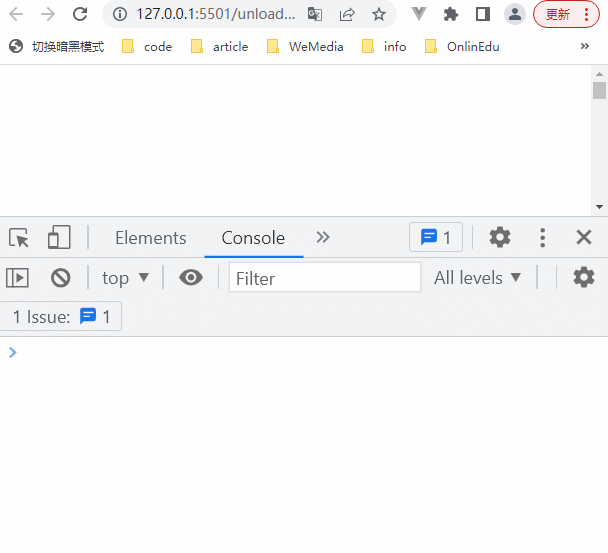
<style>
.box {
width: 200px;
height: 200px;
background-color: skyblue;
overflow: scroll;
}
.box1 {
height: 400px;
}
</style>
<div class="box">
<div class="box1"></div>
</div>
<script>
var box = document.querySelector(".box");
var a = 0;
box.onscroll = function () {
console.log(a++);
};
</script>
# 4、返回顶部
实现效果
点击返回顶部按扭,页面滚动到最顶部,即滚动条与浏览器顶部的滚动距离不断的减小,直到减少到 0
其实现方式有三种
TIP
- 1、不断减小
window.scroll(x,y)中 y 的值,直到y <= 0 - 2、通过
window.scrollBy(x,y)方法,每次向上移动一点距离,直接window.scrollY <= 0 - 3、通过不断减小
document.documentElement.scrollTop的值,直到<= 0
三种实现方式的通用布局
<style>
#back-top {
width: 80px;
height: 80px;
background-color: #ddd;
text-align: center;
line-height: 80px;
cursor: pointer;
position: fixed;
right: 10px;
bottom: 100px;
}
body {
height: 3000px;
}
</style>
<div id="back-top">返回顶部</div>
# 4.1、实现方式一
TIP
使用 window.scroll(x,y) 和 window.scrollY
- 点击后,首先获取当前滚动条滚动的距离
scrollY = window.scrollY - 然后开启一个定时器,隔一定时间让
window.scroll(0,y)中y的值减小100,直到window.scrollY <= 0,说明滚动条滚动到页面的顶部,然后暂停定时器 - 添加
lock变量,用来防止当次滚动没有结束前,再次执行新的动画
<script>
var backTop = document.getElementById("back-top");
// 第一套方案 window.scroll();
var timer = null;
var lock = false; // 可以点击
// 点击事件
backTop.onclick = function () {
// 获取滚动条与浏览器顶部的距
if (lock) return;
lock = true;
var scrollY = window.scrollY; // 把他放在外面,不用频繁的读他
timer = setInterval(function () {
scrollY -= 100;
if (scrollY <= 0) {
clearInterval(timer);
lock = false;
}
window.scroll(0, scrollY);
}, 20);
};
</script>
# 4.2、实现方式二
TIP
使用 window.scrollBy 和 window.scrollY
- 通过
window.scrollBy(x,y)方法,每次向上移动一点距离,直接window.scrollY <= 0 - 添加
lock变量,用来防止当次滚动没有结束前,再次执行新的动画
<script>
var backTop = document.getElementById("back-top");
// 第一套方案 window.scroll();
var timer = null;
var lock = false; // 可以点击
// 点击事件
backTop.onclick = function () {
// 获取滚动条与浏览器顶部的距
if (lock) return;
lock = true;
timer = setInterval(function () {
var scrollY = window.scrollY; // 把他放在外面,不用频繁的读他
if (scrollY <= 0) {
clearInterval(timer);
lock = false;
}
window.scrollBy(0, -20);
}, 20);
};
</script>
# 4.3、实现方式三
TIP
使用 document.documentElement.scrollTop 来实现
- 首先获取当前滚动条滚动过的距离
document.documentElement.scrollTop - 开启定时器,不断的减小
scrollTop的值,直到<= 0 - 添加
lock变量,用来防止当次滚动没有结束前,再次执行新的动画
<script>
var backTop = document.getElementById("back-top");
backTop.addEventListener("click", backToTop, false);
var lock = false;
function backToTop() {
if (lock) return;
lock = true;
// 获取当前滚动条滚动的距离
var doc = document.documentElement || document.body;
var top = doc.scrollTop;
clearInterval(this.timer); // 多次点击无效,以最后一次为主
var that = this; // 保存this,在定时器内需要用到
this.timer = setInterval(function () {
if (top <= 0) {
clearInterval(that.timer); // 如果top小于0清除定时器
lock = false;
} else {
top = top - 100; // 每次减 100
doc.scrollTop = top; // 动态更改滚动条件与浏览器的滚动的距离
}
}, 20);
}
</script>
以上三种方式,都是限定步长的运动,如果想要实现限定时间的匀速动动,则参考如下代码:
# 4.4、优化版 - 最佳实践 - 限定时间匀速运动
TIP
- T:time 已经运动的时间
- B:begin 开始位置
- C:
change 需要移动的总距离 = Target - Begin - D: duration 动画运动的总时间
CurrentDistance = T / D * C + B即:当前位置 = T / D * C + B,每次运动后,元素的当前位置
使用 window.scroll(x,y) 和 window.scrollY 实现
<script>
// 限定时运动到顶部
var backTop = document.getElementById("back-top");
var timer = null;
var lock = false;
// 限定时间500ms
backTop.onclick = function () {
if (lock) return;
lock = false;
// 已经运动的时间
var T = 0;
// 开始运动的位置
var B = window.scrollY;
// 目标位置是 0 var targe=0;
// 总共需要改变的距离
var C = 0 - B;
// 总共需要运动的时间
var D = 200;
// 开始执行动画
timer = setInterval(function () {
T += 20; // 记录运动的时间
// 当前滚动条运动的距离
var currentDistance = (T / D) * C + B;
// currentDistance <= 0
if (T >= D) {
clearInterval(timer);
currentDistance = 0;
lock = false;
}
window.scroll(0, currentDistance);
}, 20);
};
</script>
使用 document.documentElement.scrollTop 实现
<script>
var backTop = document.getElementById("back-top");
var doc = document.documentElement || document.body;
var timer = null;
var lock = false;
//点击后要处理的事情
// 限定时间动画
backTop.onclick = function () {
if (lock) return;
lock = true;
// 运动的时间
var T = 0;
var B = doc.scrollTop; // 开始位置
// target=0 目标位置
var C = 0 - B; // 总共需要改变的距离
var D = 500; // 总共运动的时间
timer = setInterval(function () {
// 记录运的时间
T += 20;
// 当前运动到的位置
var currentDistance = (T / D) * C + B;
// currentDistance < 0
if (T >= D) {
clearInterval(timer);
currentDistance = 0;
lock = false;
}
doc.scrollTop = currentDistance;
}, 20);
};
</script>
# 5、图片延时加载
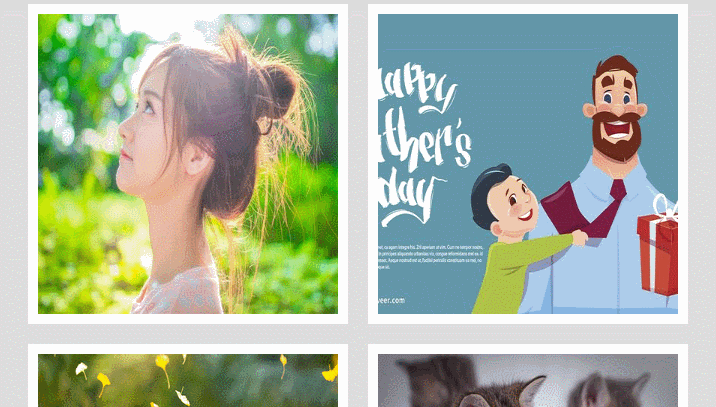
实现原理:
- 页面中所有需要做延时加载的图片上加上
class = 'lazy'和data-src = ' 图片真实地址' - 获取页面中所有
class中包含lazy的元素,同时要判断元素是否为img标签且data-src是否有值。确保操作的元素是 img 元素,同时data-src中有图片地址。 - 当滚动浏览器的滚动条时,要判断对应的图片是否进入可视区,如果进入,则给
img.src动态赋值 - 如果图片一但赋值,则后面就不需要再对此 img 标签做监听。则可以从数组对象中将其删除,同时把 lazy 样式删除
- 最后考虑浏览器窗口大小改变时的情况,还有要考虑对 scroll 和 resize 事件做节流操作
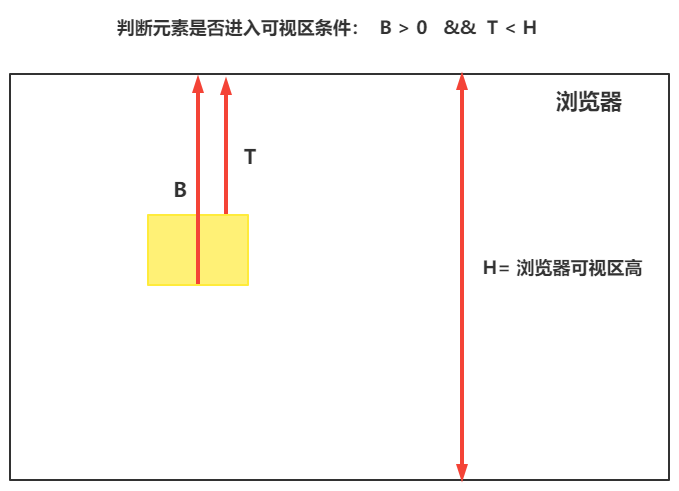
# 5.1、HTML 结构
<style>
html,
body,
ul,
li {
margin: 0;
padding: 0;
}
ul {
/* width: 968px; */
margin: 0 auto;
}
li {
list-style: none;
width: 200px;
height: 200px;
padding: 10px;
margin: 10px;
border: 1px solid #ddd;
float: left;
}
li img {
width: 200px;
height: 200px;
}
</style>
<body>
<ul id="J_container">
<li>
<img
src="./images/loading-svg/loading-bars.svg"
data-src="./images/01.png"
class="lazy"
/>
</li>
<li>
<img
src="./images/loading-svg/loading-bars.svg"
data-src="./images/01.png"
class="lazy"
/>
</li>
<li>
<img
src="./images/loading-svg/loading-bars.svg"
data-src="./images/02.png"
class="lazy"
/>
</li>
<li>
<img
src="./images/loading-svg/loading-bars.svg"
data-src="./images/03.png"
class="lazy"
/>
</li>
<li>
<img
src="./images/loading-svg/loading-bars.svg"
data-src="./images/04.png"
class="lazy"
/>
</li>
<li>
<img
src="./images/loading-svg/loading-bars.svg"
data-src="./images/05.png"
class="lazy"
/>
</li>
<li>
<img
src="./images/loading-svg/loading-bars.svg"
data-src="./images/06.png"
class="lazy"
/>
</li>
<li>
<img
src="./images/loading-svg/loading-bars.svg"
data-src="./images/07.png"
class="lazy"
/>
</li>
<li>
<img
src="./images/loading-svg/loading-bars.svg"
data-src="./images/08.png"
class="lazy"
/>
</li>
<li>
<img
src="./images/loading-svg/loading-bars.svg"
data-src="./images/09.png"
class="lazy"
/>
</li>
<li>
<img
src="./images/loading-svg/loading-bars.svg"
data-src="./images/10.png"
class="lazy"
/>
</li>
<li>
<img
src="./images/loading-svg/loading-bars.svg"
data-src="./images/11.png"
class="lazy"
/>
</li>
<li>
<img
src="./images/loading-svg/loading-bars.svg"
data-src="./images/12.png"
class="lazy"
/>
</li>
<li>
<img
src="./images/loading-svg/loading-bars.svg"
data-src="./images/13.png"
class="lazy"
/>
</li>
<li>
<img
src="./images/loading-svg/loading-bars.svg"
data-src="./images/14.png"
class="lazy"
/>
</li>
</ul>
</body>
# 5.2、JS 实现页面响应式布局
TIP
第一次打开页面或当浏览器窗品大小发生改变时,获取浏览器窗口的可视区宽 clientWidth
var clientWidth =
document.documentElement.clientWidth || document.body.clientWidth;
然后用clienwWidth / 每个li元素的占位宽(包括 margin,border,padding),对结果向上取整,计算得出页面一行最多能放几个li
var count = Math.floor(clientWidth / 242);
利用 count * 242 动态计算得到其父容器ul的宽
container.style.width = count * 242 + "px";
完整实现代码
var container = document.getElementById("J_container"); // 获取ul元素
initUlWidth(); // 初始化ul宽
// throttle 为节流函数
window.addEventListener("resize", throttle(initUlWidth, 90));
function initUlWidth() {
// 获取当前浏览器可视区的宽
var clientWidth =
document.documentElement.clientWidth || document.body.clientWidth;
var count = Math.floor(clientWidth / 242);
// 动态计算container的宽
container.style.width = count * 242 + "px";
}
# 5.3、JS 实现懒加载(延时加载)效果
获取页面中所有class = 'lazy' 的元素,同时过滤掉不是图标的元素
// 1、需要获取到所有需要延时加载的图片
var imgs = document.querySelectorAll(".lazy");
// 2、过滤掉不是图片的标签
imgs = Array.prototype.filter.call(imgs, function (item) {
return item instanceof Image;
});
获取页面可视区的高
// 获取浏览器可视区的高
var clientHeight =
document.documentElement.clientHeight || document.body.clientHeight;
- 对获取的所有图片进行遍历,遍历时判断元素是否进入到可视区
- 元素进入可视区原理:
元素底部与浏览器可视区的高 > 0同时元素顶部与浏览器可视区的高要小于浏览器可视区高。 即bottom > 0 && _top < clientHeight - 如果元素进入可视区,将图片保存在
data-src属性上的正确地址赋值给src属性 - 同时将此图片从
imgs数组中删除,以后不需要再监听了
// 遍历所有过滤后得图片,然后查看图片是否进入到可视区,如果进入到可视区,就动态给图片添加真实的图片地址
for (var i = 0; i < imgs.length; i++) {
// 判断图片是否进入可视区 bottom>0 && top<浏览器可视区高
var rect = imgs[i].getBoundingClientRect();
var bottom = rect.bottom;
var _top = rect.top;
// 以下条件成立,代表元素进入到可视区
if (bottom > 0 && _top < clientHeight) {
imgs[i].src = imgs[i].dataset.src; // 把自定义属性上的真实地址赋值给图片
// 如果图片进入过一次可视区,动态赋过值,就不用再管他了
var index = imgs.indexOf(imgs[i]);
imgs.splice(index, 1);
i--; // 一定要注意,i--
}
}
- 当滚动条滚动时,或浏览器窗口大小发生改变时,会有其它图片进入到当前浏览器可视区,则需要添加对应的事件来监听。但整个过程不需要再重新获取页面的中的
class = 'lazy'的元素,同时还要判断,如果imgs的长度为0,则表示所有图片都加载完成,不需要再做任何处理 - 最后还要做相关节流操作
完整的代码如下
// 以下内容,单独放在名lazyload.js 文件中,其它页面需要此效果,
// 只需要将图片上添加data-src属性,存放真实图片地址,同时添加class='lazy",最后调用lazyLoad()即可
(function () {
// 实现延时加载
function lazyLoad() {
// 1、需要获取到所有需要延时加载的图片
var imgs = document.querySelectorAll(".lazy");
// 2、过滤掉不是图片的标签
imgs = Array.prototype.filter.call(imgs, function (item) {
return item instanceof Image;
});
lazy(); // 调用
window.addEventListener("scroll", throttle(lazy, 100)); // 给window绑定滚动事件
window.addEventListener("resize", throttle(lazy, 100));
function lazy() {
if (imgs.length === 0) return; // 当前数组中没有需要监听的图片了
// 获取浏览器可视区的高
var clientHeight =
document.documentElement.clientHeight || document.body.clientHeight;
// 遍历所有过滤后得图片,然后查看图片是否进入到可视区,
// 如果进入到可视区,就动态给图片添加真实的图片地址
for (var i = 0; i < imgs.length; i++) {
// 判断图片是否进入可视区 bottom>0 && top<浏览器可视区高
var rect = imgs[i].getBoundingClientRect();
var bottom = rect.bottom;
var _top = rect.top;
// 以下条件成立,代表元素进入到可视区
if (bottom > 0 && _top < clientHeight) {
// 把自定义属性上的真实地址赋值给图片
imgs[i].src = imgs[i].dataset.src;
// 如果图片进入过一次可视区,动态赋过值,就不用再管他了
var index = imgs.indexOf(imgs[i]);
imgs.splice(index, 1);
i--; // 一定要注意,i--
}
}
}
}
/**
* 节流函数
* fn 事件处理函数
* delay 函数执行间隔时间
*/
function throttle(fn, delay) {
var timer = null;
return function () {
var self = this;
var args = arguments;
if (timer) return;
timer = setTimeout(function () {
// 函数体执行代码
fn.apply(self, args);
// 开锁
timer = null;
}, delay);
};
}
window.lazyLoad = lazyLoad;
})();
# 6、吸顶盒导航
TIP
涉及知识点
- 过渡动画
window.onsrcoll事件- offsetTop、offsetHeight、scrollTop
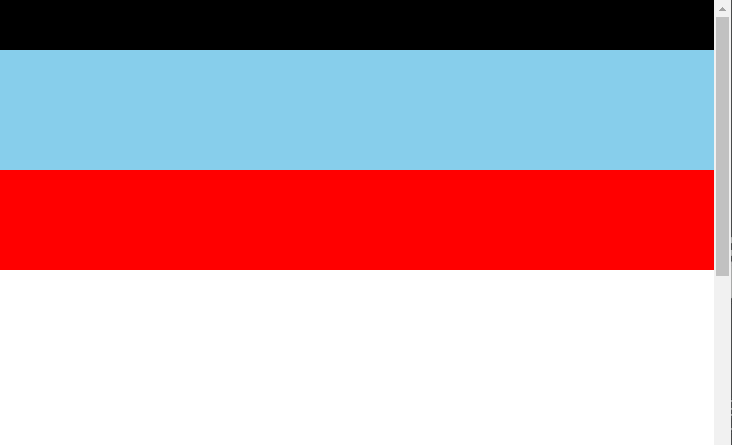
<style>
html,
body {
margin: 0;
height: 100%;
}
.top {
height: 50px;
background-color: #000;
}
.header {
height: 120px;
background-color: skyblue;
}
.nav {
width: 100%;
height: 100px;
background-color: red;
}
.nav2 {
background-color: red;
position: fixed;
top: -100px;
}
.transition {
transition: top 1s ease;
}
.main {
height: 3000px;
}
</style>
<!-- 模拟的头部内部 -->
<div class="top"></div>
<div class="header"></div>
<!-- 吸顶盒 -->
<!-- nav2相当于nav1的副本,不过nav2是固定定位在浏览器的外部 -->
<div class="nav nav1"></div>
<div class="nav nav2"></div>
<div class="main"></div>
<script>
// 获取nav1与nav2
var nav1 = document.querySelector(".nav1");
var nav2 = document.querySelector(".nav2");
var nav1Top = nav1.offsetTop; // nav1的顶部与浏览器顶部距离
var bottom = nav1Top + nav1.offsetHeight; // nav1的底部与浏览器顶部距离
//添加 scroll事件
window.addEventListener("scroll", fn);
function fn() {
var scrollTop =
document.documentElement.scrollTop || document.body.scrollTop;
// 滚动条滚动距离 >= 元素底部与浏览器顶部距离
if (scrollTop >= bottom) {
nav2.classList.add("transition");
//nav2 区块显示出
nav2.style.top = "0px";
}
// 滚动条滚动距离 <= 元素顶部与浏览器项部距离
if (scrollTop <= nav1Top) {
nav2.classList.remove("transition");
nav2.style.top = "-100px";
}
}
</script>
# 7、滚动加载更多
TIP
- 当滚动条滚动到最底部时,加载一批数据,填充到页面上
- 判断滚动条滚动到底部公式:
scrollHeight - scrollTop - clientHeight = 0
| 属性 | 说明 |
|---|---|
| scrollTop | 元素滚动出去的高 |
| clientHeight | 元素的可视高(height + padding) |
| scrollHeight | 元素实际内容的高 |
var doc = document.documentElement || document.body;
if (doc.scrollHeight - doc.scrollTop - doc.clientHeight < 100) {
// 快滚动到底部时,就开始请求加载数据
}
<style>
.main {
height: 3000px;
}
.box1 {
background-color: khaki;
height: 500px;
margin: 50px;
}
</style>
<div class="main"></div>
<!-- 滚动到底部,动态加载的内容
<div class="box1"></div>
<div class="box1"></div>
<div class="box1"></div>
-->
<script>
// window滚动事件
window.addEventListener("scroll", throttle(loadmore, 100));
// 加载更多函数
function loadmore() {
var doc = document.documentElement || document.body;
var scrollHeight = doc.scrollHeight;
var scrollTop = doc.scrollTop;
var clientHeight = doc.clientHeight;
// 什么时开始加载下一批内容
// 当浏览器的srollHeight - scrollTop -clientHeight=0时,表示滚动到页面的底部
// 但我们更希望在快到达底部前,就开始加载下一批数据,所以可以设置100左右的差值
if (scrollHeight - scrollTop - clientHeight < 100) {
// 加载更多内容
// console.log("加载更多内容");
// 每次滚动到底部,创建一批内容,加载到页面当中
var div = document.createElement("div");
div.className = "box1";
document.body.appendChild(div);
// ajax请求
// 把数据渲染到页面当中来
}
}
/**
* 节流函数
* fn 事件处理函数
* delay 函数执行间隔时间
*/
function throttle(fn, delay) {
var timer = null;
return function () {
var self = this;
var args = arguments;
if (timer) return;
timer = setTimeout(function () {
// 函数体执行代码
fn.apply(self, args);
// 开锁
timer = null;
}, delay);
};
}
</script>
# 8、楼梯式导航
TIP
涉及知识
- 元素添加自定义属性绑定下标序号
- 事件委托
- 查找数组中第一个大于 n 的数的下标
- 限时匀速动画
window.onscroll事件- scrollTop、offsetTop
- 函数节流
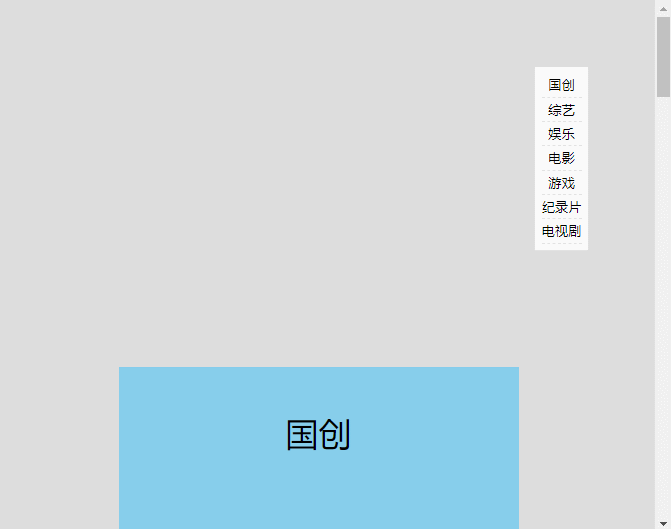
布局思路
- foor-nav 用来制作右侧楼梯导航,采用固定定位,定位到浏览右侧
- header 和 footer 用来占位,模拟真实网站头部和尾部占用的空间
- main 中的直接子元素
floor-item区域为楼梯导航滚动相关内容区块
# 8.1、HTML 结构
<style>
html {
/* 滚动条平滑滚动效果 */
scroll-behavior: smooth;
}
html,
body,
ul,
li {
padding: 0;
margin: 0;
list-style: none;
}
body {
background-color: #ddd;
}
.floor-nav {
position: fixed;
right: 50px;
top: 100px;
width: 50px;
background-color: #fff;
padding: 10px 10px;
}
.floor-nav li {
height: 35px;
line-height: 35px;
text-align: center;
color: #000;
font-size: 14px;
border-bottom: 1px dashed #ddd;
cursor: pointer;
}
.floor-nav li:hover,
.floor-nav li.active:hover {
background-color: red;
color: #fff;
}
.floor-nav li.active {
color: red;
}
.main {
width: 600px;
margin: 0px auto;
}
.main .floor-item {
width: 100%;
background-color: skyblue;
font-size: 50px;
text-align: center;
line-height: 200px;
margin-top: 50px;
}
</style>
<!-- 楼梯导航按扭开始 -->
<ul class="floor-nav" id="J_floor">
<li>国创</li>
<li>综艺</li>
<li>娱乐</li>
<li>电影</li>
<li>游戏</li>
<li>纪录片</li>
<li>电视剧</li>
</ul>
<!-- 楼梯导航按扭开始 -->
<div class="header" style="height: 500px"></div>
<!--楼梯内容开始-->
<div id="J_app" class="main">
<div class="floor-item" style="height: 500px">国创</div>
<div class="floor-item" style="height: 530px">综艺</div>
<div class="floor-item" style="height: 400px">娱乐</div>
<div class="floor-item" style="height: 600px">电影</div>
<div class="floor-item" style="height: 560px">游戏</div>
<div class="floor-item" style="height: 400px">纪录片</div>
<div class="floor-item" style="height: 620px">电视剧</div>
</div>
<!--楼梯内容结束-->
<div class="footer" style="height: 1500px"></div>
# 8.2、JS 实现思路
第一步:实现右侧楼梯导航按扭点击滚动效果
- 利用事件委托来实现,所有 li 的点击事件全委托给父元素
#J_floor来实现 - 点击对应按扭实现:当前点击元素文字变红,其它文字为灰色,同时滚动条滚动到对应楼层
- 要实现当前文字变红,其它文字变灰,需要定义变量
prevIndex来保存前一项被点击元素的下标
// 获取id为 J_floor元素
var floorNav = document.getElementById("J_floor");
var navs = document.querySelectorAll("#J_floor li");
var prevIndex = -1; // 前一个楼梯按扭序号
// 事件委托,所有子元素li的点击事件委托给父元素来处理
floorNav.onclick = function (e) {
var target = e.target;
var tagName = target.tagName.toLowerCase();
// 如果不是点击对应的li啥也不做
if (tagName !== "li") return;
// 点击后要处理的事情
// 1.前面变红的li复原
prevIndex !== -1 && navs[prevIndex].classList.remove("active");
// 2.当前项变红色
target.classList.add("active");
// 3、把前一个序号更新为当前序号,供后面使用
prevIndex = Array.prototype.indexOf.call(navs, target);
// 4、滚动条滚动到当前楼层所在位置
// .........具体实现思路看下一步,
};
第二步:实现点击导航按扭后,滚动条滚动到对应楼层
TIP
创建一个空数组
floorItemsTopArr = [],用来保存每一个楼层的元素与浏览器顶部的距离点击按扭时,找到对应按扭元素的下标,再找到
floorItemsTopArr数组中对应下标的元素,获得当前浏览器滚动条需要滚动到的距离。为了实现滚动条在滚动时能平滑滚动,可以在
html标签的样式中添加scroll-behavior: smooth;样式因为
scroll-behavior: smooth;目前在一些底版本浏览器中不支持,可以封装 JS 动画来实现
html {
/* 滚动条滚动效果 */
scroll-behavior: smooth;
}
var floorItems = document.querySelectorAll("#J_app .floor-item");
var floorItemsTopArr = []; // 用来保存每一层的顶部与浏览器顶部的高
// 把所有 floor-item与body顶部的距离添加到一个数组floorItemsTopArr
for (var i = 0; i < floorItems.length; i++) {
floorItemsTopArr.push(floorItems[i].offsetTop);
}
// 以下代码,对接到上一步的 4的下面
// 4、滚动条滚动到当前楼层所在位置
// 方法一:
window.scroll(0, floorItemsTopArr[prevIndex]);
// 方法二:
// var doc = document.documentElement || document.body;
// doc.scrollTop = floorItemsTopArr[prevIndex];
// 也可以调用手动封装的 JS动画来实现滚动条平滑滚动
// 方法三:
JS 手动封装实现滚动条平滑滚动的 JS
/**
* scrollByTop 滚动条从当前位置滚动到目标位置(只针对垂直方向)
* target 滚动到的目标位置
* delay 滚动的总时间
*/
function scrollByTop(target, delay = 200) {
// 已经运动的时间
var T = 0;
// 开始运动的位置
var B = window.scrollY;
// 目标位置是 0 var targe=0;
// 总共需要改变的距离
var C = target - B;
// 总共需要运动的时间
var D = delay;
// 开始执行动画
timer = setInterval(function () {
T += 20; // 记录运动的时间
// 当前滚动条运动的距离
var currentDistance = (T / D) * C + B;
if (T >= D) {
currentDistance = target;
clearInterval(timer);
}
window.scroll(0, currentDistance);
}, 20);
}
第三步:实现滚动浏览器窗口,对应楼层按扭显示对应样式
TIP
- 如何知道当前滚动条滚动所在的对应楼层呢 ?可以通过当前滚动条滚动的距离与楼层顶部与浏览器的距离来判断
- 找到数组中从前往后满足:
滚动条滚动距离 > 楼层顶部与浏览器顶部距离的最后一个元素。这个元素所在的下标,就是当前滚动条滚动到的楼层所对应的下标。把这个下标保存在变量currentIndex中,供后面使用。 - 找到对应楼层序号,就可以修改楼层的按扭样式。
var currentIndex = -1; // 当前楼梯所在按扭序号
// 当滚动浏览器窗口时,对应导航的样式要显示到对应楼层
window.onscroll = function () {
// 不断获取浏览器滚动的距离
var scrollY = window.scrollY;
// 找到当前滚动所在的楼层序号
for (var i = 0; i < floorItemsTopArr.length; i++) {
if (scrollY >= floorItemsTopArr[i]) {
currentIndex = i; // 最后一次找到的i就是当前滚动所在的楼层
} else {
break;
}
}
// 相关优化代码,会添加到此处
// ........
// 找到对应楼层后,需要处理的事情
prevIndex !== -1 && navs[prevIndex].classList.remove("active");
currentIndex !== -1 && navs[currentIndex].classList.add("active");
prevIndex = currentIndex;
};
第四步:性能优化
TIP
- 如果滚动条一直在当前楼层中滚动,则不需要频繁执行更改楼层按扭样式的代码
- 如果
prevIndex === currentIndex说明当前滚动条一直在当前楼层滚动
// 以下代码,添加到上一步,相关优化代码.....位置
// 优化处理,如果一直在当前楼层内滚动,不执行以下代码
if (prevIndex === currentIndex) return;
第五步:第一个按扭和最后一个按扭样式的特殊情况
TIP
- 当滚动条滚动在最上面,不在第一个楼层区,即
滚动距离 < 第一个楼层与浏览器顶部距离,则楼层按扭文字不变红 - 当滚动条滚动到最后面,不在最后一个楼层区,即
滚动距离 > 最后一个楼层与浏览器顶部距离 + 最后一个楼层的高度,则最后一个楼层按扭文字也不变红 - 要使楼层按扭文字不变红,只需要把
currentIndex = -1即可
var len = floorItems.length;
// 最后一个元素底部与浏览器顶部距离
var bottom = floorItemsTopArr[len - 1] + floorItems[len - 1].offsetHeight;
if (scrollY < floorItemsTopArr[0] || scrollY > bottom) {
currentIndex = -1;
}
# 8.3、完整源代码
<style>
html {
/* 滚动条滚动效果 */
scroll-behavior: smooth;
}
body,
ul,
li {
padding: 0;
margin: 0;
list-style: none;
}
body {
background-color: #ddd;
}
.floor-nav {
position: fixed;
right: 50px;
top: 100px;
width: 50px;
background-color: #fff;
padding: 10px 10px;
}
.floor-nav li {
height: 35px;
line-height: 35px;
text-align: center;
color: #000;
font-size: 14px;
border-bottom: 1px dashed #ddd;
cursor: pointer;
}
.floor-nav li:hover,
.floor-nav li.active:hover {
background-color: red;
color: #fff;
}
.floor-nav li.active {
color: red;
}
.main {
width: 600px;
margin: 0px auto;
}
.main .floor-item {
width: 100%;
background-color: skyblue;
font-size: 50px;
text-align: center;
line-height: 200px;
margin-top: 50px;
}
</style>
<body>
<!-- 楼梯导航按扭开始 -->
<div class="header" style="height: 1500px"></div>
<!-- 楼梯导航按扭开始 -->
<ul class="floor-nav" id="J_floor">
<li>国创</li>
<li>综艺</li>
<li>娱乐</li>
<li>电影</li>
<li>游戏</li>
<li>纪录片</li>
<li>电视剧</li>
</ul>
<!--楼梯内容开始-->
<div id="J_app" class="main">
<div class="floor-item" style="height: 500px">国创</div>
<div class="floor-item" style="height: 530px">综艺</div>
<div class="floor-item" style="height: 400px">娱乐</div>
<div class="floor-item" style="height: 600px">电影</div>
<div class="floor-item" style="height: 560px">游戏</div>
<div class="floor-item" style="height: 400px">纪录片</div>
<div class="floor-item" style="height: 620px">电视剧</div>
</div>
<!--楼梯内容结束-->
<div class="footer" style="height: 3000px"></div>
<script>
// 获取id为 J_floor元素
var floorNav = document.getElementById("J_floor");
var navs = document.querySelectorAll("#J_floor li");
var floorItems = document.querySelectorAll("#J_app .floor-item");
var len = floorItems.length;
var prevIndex = -1; // 前一个楼梯按扭序号
var currentIndex = -1; // 当前楼梯所在按扭序号
var floorItemsTopArr = []; // 用来保存每一层的顶部与浏览器顶部的高
// 把所有 floor-item与body顶部的距离添加到一个数组floorItemsTopArr
for (var i = 0; i < floorItems.length; i++) {
floorItemsTopArr.push(floorItems[i].offsetTop);
}
// 事件委托,所有子元素li的点击事件委托给父元素来处理
floorNav.onclick = function (e) {
var target = e.target;
var tagName = target.tagName.toLowerCase();
// 如果不是点击对应的li啥也不做
if (tagName !== "li") return;
// 点击后要处理的事情
// 1.前面变红的li复原
prevIndex !== -1 && navs[prevIndex].classList.remove("active");
// 2.当前项变红色
target.classList.add("active");
// 3、把前一个序号更新为当前序号,供后面使用
prevIndex = Array.prototype.indexOf.call(navs, target);
// 4、滚动条滚动到当前楼层所在位置
// 方法一:
window.scroll(0, floorItemsTopArr[prevIndex]);
// 方法二:
// var doc = document.documentElement || document.body;
// doc.scrollTop = floorItemsTopArr[prevIndex];
// 方法三
// scrollByTop(floorItemsTopArr[prevIndex]);
};
// 当滚动浏览器窗口时,对应导航的样式要显示到对应楼层
window.onscroll = function () {
// 不断获取浏览器滚动的距离
var scrollY = window.scrollY;
// 找到当前滚动所在的楼层序号
// 楼层数据中最后一个满足: 条件的的元素所在序号
for (var i = 0; i < floorItemsTopArr.length; i++) {
if (scrollY >= floorItemsTopArr[i]) {
currentIndex = i; // 最后一次找到的i就是当前滚动所在的楼层
} else {
break;
}
}
// 考虑第一个和最后一个的特殊情况
// 最后一个元素底部与浏览器顶部距离
var bottom = floorItemsTopArr[len - 1] + floorItems[len - 1].offsetHeight;
if (scrollY < floorItemsTopArr[0] || scrollY > bottom) {
currentIndex = -1;
}
// 优化处理,如果一直在当前楼层内滚动,不执行以下代码
if (prevIndex === currentIndex) return;
// 找到对应楼层后,需要处理的事情
prevIndex !== -1 && navs[prevIndex].classList.remove("active");
currentIndex !== -1 && navs[currentIndex].classList.add("active");
prevIndex = currentIndex;
};
</script>
</body>
# 六、重难点总结
TIP
总结本章重难点知识,理清思路,把握重难点。并能轻松回答以下问题,说明自己就真正的掌握了。
用于故而知新,快速复习。
# 1、重点
TIP
- 理解什么是 BOM
- 掌握 window 对象上的以下属性和方法:
window.scrollY属性,window.scroll()和window.scrollBy()方法 - 掌握 URL 的组成部分
- 了解 navigator 对象的三大应用:检测浏览器、判断是否在微信中打开页面、设备判断 ios、android、web
- 区分 load 与 DOMContentLoaded 事件的执行顺序
- 如何动态加载 JS、CSS、图片
# 2、难点
WARNING
- 对查询字符串作处理,转换为对象形式并考虑数据类型
- 手写以下案例
- 返回顶部
- 图片延时加载
- 吸顶盒导航
- 滚动加载更多
- 楼梯式导航
大厂最新技术学习分享群

微信扫一扫进群,获取资料
X
